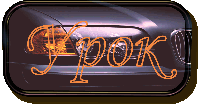-Рубрики
- Полезные советы (412)
- Народные средства (156)
- Оздоровительные советы (143)
- Красота без волшебства/Уход (38)
- Худеем (32)
- Здоровый позвоночник и шея (24)
- Позитивная психология (389)
- Справочник практического психолога (59)
- Видео по психологии, треннинги (30)
- Чувства и эмоции (29)
- Сияние Розы Жизни (18)
- "Ключи от счастья" Алёна Старовойтова (11)
- Деньги и благополучие (5)
- Александр Палиенко. (2)
- Аффирмации (2)
- Ирина Фьелльнер Патлах (1)
- Эзотерика (285)
- Просветление, духовное развитие (93)
- Техники по эзотерике (44)
- Рейки (25)
- Янош. Сакральная Геометрия (16)
- Ошо (15)
- Олег Руснак "Искусство Синтеза" (9)
- Валерий Синельников (9)
- Твоя Йога, Сергей Веретенников (8)
- Биоэнергетика (8)
- Друнвало Мельхиседек (6)
- Олег Торсунов (4)
- Ангельская терапия (2)
- Барбара Энн Бреннан - "РУКИ СВЕТА" (2)
- РЕИКАРНАЦИЯ (2)
- Ангелы-хранители (2)
- Вкуснятина (174)
- Мантры и медитации (170)
- Исцеляющие картинки (36)
- Здоровый образ жизни (150)
- Омоложение и долголетие (39)
- Массаж (24)
- Органы тела (23)
- ДЫХАТЕЛЬНАЯ ГИМНАСТИКА (8)
- Танцы (5)
- Настрои Г.Н.Сытина (4)
- Неумывакин (3)
- музыка (121)
- Целительная музыка (30)
- Художники (116)
- Рисуем (34)
- Духовные причины болезней (76)
- Лиз Бурбо (3)
- Новичкам интернета (69)
- оформление дневника (25)
- Видео, кинофильмы (59)
- Посмеёмся (8)
- Мультики, сказки (3)
- Женские секреты (48)
- Библиотека Тайн (45)
- Воспитание детей, детская психология (36)
- ЦВЕТЫ (33)
- Флористика (1)
- Стихи и поздравления (32)
- Фотошоп, фотографирование (28)
- аудио книги (28)
- Путешествия, природа (27)
- Разное (20)
- Книги онлейн (2)
- Луиза Хей (17)
- Техника простукивания EFT (6)
- Управление энергией (13)
- Умные мысли. Цитаты. (11)
- Исцеляющие молитвы (10)
- Разумный мир, Александр Свияш (9)
- Френк Кинслоу."Мгновенное исцеление" (7)
- Салаты (6)
- ФЕН ШУЙ (4)
- Идеи для сада и дома. (4)
- Английский язык (3)
- КАРТА ЖЕЛАНИЙ (3)
- Мамочке моей (2)
- Заметки огородника (1)
- Трансерфинг. Вадим Зеланд (видео). (1)
-Музыка
- Поль Мориа. История любви.
- Слушали: 30740 Комментарии: 2
- Карунеш. Лунный свет
- Слушали: 70312 Комментарии: 0
- Цветы- Мы желаем счастья вам.
- Слушали: 1198 Комментарии: 0
-Поиск по дневнику
-Подписка по e-mail
-Интересы
-Постоянные читатели
-Сообщества
-Статистика
Записей: 2351
Комментариев: 386
Написано: 3416
Вложенные рубрики: оформление дневника(25)
Другие рубрики в этом дневнике: Эзотерика(285), ЦВЕТЫ(33), Художники(116), Френк Кинслоу."Мгновенное исцеление"(7), Фотошоп, фотографирование(28), ФЕН ШУЙ(4), Управление энергией(13), Умные мысли. Цитаты.(11), Трансерфинг. Вадим Зеланд (видео).(1), Стихи и поздравления(32), Салаты(6), Разумный мир, Александр Свияш(9), Разное(20), Путешествия, природа(27), Полезные советы(412), Позитивная психология(389), музыка(121), Мантры и медитации(170), Мамочке моей(2), Луиза Хей(17), КАРТА ЖЕЛАНИЙ(3), Исцеляющие молитвы(10), Идеи для сада и дома.(4), Здоровый образ жизни(150), Заметки огородника(1), Женские секреты(48), Духовные причины болезней(76), Воспитание детей, детская психология(36), Вкуснятина(174), Видео, кинофильмы(59), Библиотека Тайн(45), аудио книги (28), Английский язык(3)
Уроки для Лирушников |
Это цитата сообщения Маргарита_Жукова [Прочитать целиком + В свой цитатник или сообщество!]
Уроки по Оформлению дневника для Лирушников
|
|
Горячие Клавиши Windows и слепой десятипальцевый набор |
Это цитата сообщения Alina_RU_ [Прочитать целиком + В свой цитатник или сообщество!]
Довольно интересная флешка. Если наводить мышкой на клавиши, выплывают объяснения. Попробуйте)
Вот этот текст я предлагаю вам сегодня. Кто хочет подробнее, пройдите по ссылке.
источник
|
Компьютерные подсказки. Владельцам ноутбуков. |
Это цитата сообщения auriki [Прочитать целиком + В свой цитатник или сообщество!]
|
Серия сообщений "полезности":полезностиЧасть 1 - Ссылки для украшения дневника
Часть 2 - Полезная информация
Часть 3 - Компьютерные подсказки. Владельцам ноутбуков. В копилку
Часть 4 - Компьютерные подсказки. Компьютер для женщин. В копилку
Часть 5 - Поиск информации в интернете с помощью 30 поисковиков
...
Часть 13 - возможность скрыть картинки в комментариях
Часть 14 - Если компьютер работает медленно или зависает. Что делать. Компьютерные подсказки
Часть 15 - Ссылки на страницы отписки от уведомлений
Серия сообщений "Компьютерные подсказки":Компьютерные подсказкиЧасть 1 - Библиотека бесплатных программ
Часть 2 - Immunet Protect. 2-я антивирусная программа
...
Часть 4 - Файлообменник WeTransfer
Часть 5 - Компьютерные подсказки. Много полезностей. Компьютер, блог и не только
Часть 6 - Компьютерные подсказки. Владельцам ноутбуков. В копилку
Часть 7 - Компьютерные подсказки. Компьютер для женщин. В копилку
Часть 8 - Компьютерные подсказки. Бесшовный фон Программа 20/20 v2.2
...
Часть 29 - Компьютерные подсказки. Видео недоступно для просмотра в вашей стране
Часть 30 - Выбираем ноутбук
Часть 31 - Как подключить компьютер или ноутбук к телевизору.
|
Как разместить музыку в пост |
Это цитата сообщения Жагуара [Прочитать целиком + В свой цитатник или сообщество!]
У меня периодически спрашивают каким образом я размещаю в пост сразу несколько песен. В этом посте я расскажу и даже покажу весь процесс размещения музыкальной коллекции 
Шаг 1: Регистрация
Выбираем хранилище для наших музыкальных файлов из которого можно будет вытянуть ссылку непосредственно на сам файл.
Я использую хранилище YAPFILES

|
Удобный фоторедактор СмартБрейн |
Это цитата сообщения Душица [Прочитать целиком + В свой цитатник или сообщество!]
Просто отличнейший сайт с замечательным фоторедактором СмартБрейн. Очень рекомендую! Множество фунций для обработки и ретуширования фотографий, в том числе убрать мелкие дефекты с лица, существенно "омолодиться" на фотографии, убрать ненужные блики и затемнения, переделать цветную фотографию в черно-белую, а также добавить эффект живописи - превратить фотографию в самый настоящий портрет кистью.
И все очень просто - нужно лишь загрузить фото с компьютера, и начать работать. Есть инструкция, но в целом и так все очень понятно и наглядно. Так что для новичков в деле ретуширования этот фоторедактор - самое оно.
|
Работа с флешкой. |
Это цитата сообщения подружка5 [Прочитать целиком + В свой цитатник или сообщество!]
|
Азбука для "Чайников" |
Это цитата сообщения aldav [Прочитать целиком + В свой цитатник или сообщество!]
|
Бродилочка от Тамилы. |
Это цитата сообщения TATYSIY [Прочитать целиком + В свой цитатник или сообщество!]
|
Легко скачиваем видео к себе на компьютер!!! |
Это цитата сообщения Лариса_Гурьянова [Прочитать целиком + В свой цитатник или сообщество!]

ПАМЯТКА НАЧИНАЮЩИМ ОПЕРАТОРАМ
Давайте вместе проведем эксперимент и у вас сразу отпадут все вопросы..))
Откройте любое видео на YOUTUBE, которое вы хотели бы скачать. Открыли?
А теперь в адресной строке сверху напишите перед адресом savefrom.net/
У меня это выглядит вот так:

А теперь просто нажмите клавишу Enter на вашем компьютере.
И вот ОН - тот сайт, ради которого мы все это проделывали, сайт, который помогает скачивать файлы из сети.
savefrom.net.
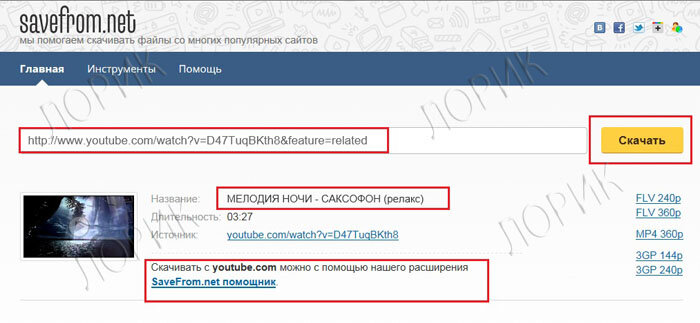
КАК ИСПОЛЬЗОВАТЬ СЕРВИС?
- 1-й способ
Введите адрес веб-страницы в соответствующее поле вверху данной страницы и нажмите кнопку Скачать. - 2-й способ
Используйте удобные пользовательские инструменты. - 3-й способ
Используйте короткие домены: ssyoutube.com, srapidshare.com подробнее. - 4-й способ
Это уже известный нам способ.
Добавьте перед адресом веб-страницы строку "savefrom.net/" или "sfrom.net/" и нажмите клавишу Enter.
Попробуйте каждый способ и остановитесь на самом понравившемся вам. Удачи!
для вас Лариса Гурьянова
Серия сообщений "Памятка начинающим операторам":
Часть 1 - КАК СДЕЛАТЬ СЛАЙД-ШОУ
Часть 2 - Программа Ulead VideoStudio
...
Часть 42 - Программа для нарезки видео Free Video Dub
Часть 43 - Хотите быстро сделать слайд-шоу? Легко...
Часть 44 - Легко скачиваем видео к себе на компьютер!!!
Часть 45 - Программа Ulead VideoStudio - ШИКАРНЫЕ УРОКИ ПО СОЗДАНИЮ ВИДЕО
Часть 46 - Учимся делать видео-ролики и слайд-шоу
Серия сообщений "Полезные ссылки":
Часть 1 - Просто полезный пост!!!
Часть 2 - Словари и автоматические переводчики в сети
...
Часть 25 - Как сохранить веб страницу в pdf
Часть 26 - Фото-приколы с вашими фото он-лайн...
Часть 27 - Легко скачиваем видео к себе на компьютер!!!
Часть 28 - Учебник HTML для начинающих
Часть 29 - Энциклопедия ЛиРу
Часть 30 - Программа Рaint.net
Часть 31 - Ресурсы для скачивания музыки MP3 на компьютер
|










 - вызов справки по сочетанию клавиш.
- вызов справки по сочетанию клавиш. - вызов настроек энергопотребления.
- вызов настроек энергопотребления. - включении / выключение BlueTooth.
- включении / выключение BlueTooth. - включение / выключение спящего режима.
- включение / выключение спящего режима. - если к ноутбуку подключен внешний дисплей (монитор или телевизор), то с помощью этой комбинации клавиш можно переключать режимы отображения: на дисплей ноутбука, на внешний дисплей или одновременно на дисплей ноутбука и внешний дисплей.
- если к ноутбуку подключен внешний дисплей (монитор или телевизор), то с помощью этой комбинации клавиш можно переключать режимы отображения: на дисплей ноутбука, на внешний дисплей или одновременно на дисплей ноутбука и внешний дисплей. - выключение монитора ноутбука с целью энергосбережения.
- выключение монитора ноутбука с целью энергосбережения. - включение / выключение TouchPada (устройство, по которому Вы водите пальцем для перемещения курсора. Заменяет мышь).
- включение / выключение TouchPada (устройство, по которому Вы водите пальцем для перемещения курсора. Заменяет мышь).
 - включение / выключение звука.
- включение / выключение звука. - включить / выключить режим цифровой клавиатуры. Т.е. если этот режим включен, то при нажатии клавиш, на которых есть значки цифр синего цвета или цифры, обведённые белой рамкой, будут отображаться соответствующие цифры (как на калькуляторе).
- включить / выключить режим цифровой клавиатуры. Т.е. если этот режим включен, то при нажатии клавиш, на которых есть значки цифр синего цвета или цифры, обведённые белой рамкой, будут отображаться соответствующие цифры (как на калькуляторе). - включение / выключение режима перемещения экрана. На сейчас работает только в Excel.
- включение / выключение режима перемещения экрана. На сейчас работает только в Excel. - цифра 7 при включенном режиме NumLk.
- цифра 7 при включенном режиме NumLk. - цифра 8 при включенном режиме NumLk.
- цифра 8 при включенном режиме NumLk. - цифра 9 при включенном режиме NumLk.
- цифра 9 при включенном режиме NumLk. - символ «/» при включенном режиме NumLk.
- символ «/» при включенном режиме NumLk. - цифра 4 при включенном режиме NumLk.
- цифра 4 при включенном режиме NumLk. - цифра 5 при включенном режиме NumLk.
- цифра 5 при включенном режиме NumLk. - цифра 6 при включенном режиме NumLk.
- цифра 6 при включенном режиме NumLk. - символ «*» при включенном режиме NumLk.
- символ «*» при включенном режиме NumLk. - цифра 1 при включенном режиме NumLk.
- цифра 1 при включенном режиме NumLk. - цифра 2 при включенном режиме NumLk.
- цифра 2 при включенном режиме NumLk. - цифра 3 при включенном режиме NumLk.
- цифра 3 при включенном режиме NumLk. - символ «-» при включенном режиме NumLk.
- символ «-» при включенном режиме NumLk. - цифра 0 при включенном режиме NumLk.
- цифра 0 при включенном режиме NumLk. - символ «+» при включенном режиме NumLk.
- символ «+» при включенном режиме NumLk. - увеличить яркость монитора.
- увеличить яркость монитора. - уменьшить яркость монитора.
- уменьшить яркость монитора. - увеличить звук.
- увеличить звук. - уменьшить звук.
- уменьшить звук. - режим работы клавиши Home.
- режим работы клавиши Home. - режим работы клавиши End.
- режим работы клавиши End. - включение / выключение сети Wi-Fi.
- включение / выключение сети Wi-Fi. - получение почты. Этот режим назначается с помощью спец. программного обеспечения, которое должно поставляться вместе с ноутбуком.
- получение почты. Этот режим назначается с помощью спец. программного обеспечения, которое должно поставляться вместе с ноутбуком. - подключение к интернету. Этот режим также назначается с помощью спец. программного обеспечения, которое должно поставляться вместе с ноутбуком.
- подключение к интернету. Этот режим также назначается с помощью спец. программного обеспечения, которое должно поставляться вместе с ноутбуком. - включение / выключение вэбкамеры.
- включение / выключение вэбкамеры. - один трек назад в Windows Media PlayerE.
- один трек назад в Windows Media PlayerE. - начать проигрывание/пауза в Windows Media PlayerE.
- начать проигрывание/пауза в Windows Media PlayerE. - один трек вперёд в Windows Media PlayerE.
- один трек вперёд в Windows Media PlayerE. - остановить проигрывание в Windows Media PlayerE.
- остановить проигрывание в Windows Media PlayerE.